 广东省有线U互动快速使用手册概述.docx
广东省有线U互动快速使用手册概述.docx
- 文档编号:10938205
- 上传时间:2023-02-23
- 格式:DOCX
- 页数:17
- 大小:426.78KB
广东省有线U互动快速使用手册概述.docx
《广东省有线U互动快速使用手册概述.docx》由会员分享,可在线阅读,更多相关《广东省有线U互动快速使用手册概述.docx(17页珍藏版)》请在冰豆网上搜索。
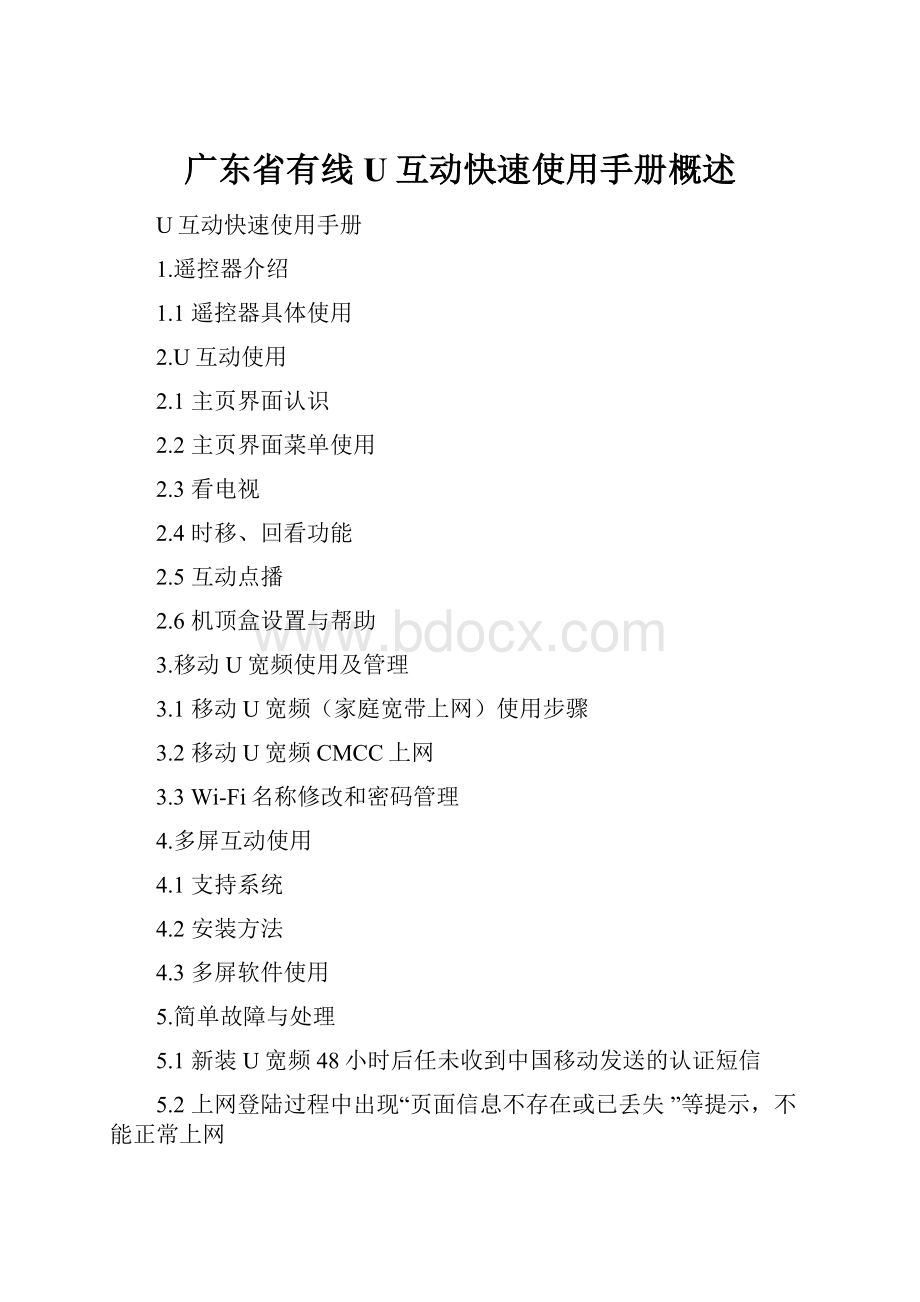
广东省有线U互动快速使用手册概述
U互动快速使用手册
1.遥控器介绍
1.1遥控器具体使用
2.U互动使用
2.1主页界面认识
2.2主页界面菜单使用
2.3看电视
2.4时移、回看功能
2.5互动点播
2.6机顶盒设置与帮助
3.移动U宽频使用及管理
3.1移动U宽频(家庭宽带上网)使用步骤
3.2移动U宽频CMCC上网
3.3Wi-Fi名称修改和密码管理
4.多屏互动使用
4.1支持系统
4.2安装方法
4.3多屏软件使用
5.简单故障与处理
5.1新装U宽频48小时后任未收到中国移动发送的认证短信
5.2上网登陆过程中出现“页面信息不存在或已丢失”等提示,不能正常上网
5.3上网登陆过程中提示“登陆账号不符”,不能正常上网
5.4电视显示蓝屏、雪花、保护画面、只能看到模拟频道等
5.5上网不正常
5.6体验专区个别节目有图像没声音
5.7电视显示蓝屏、雪花、保护画面、只能看到模拟频道等
5.8直播电视频道列表中没有频道、频道表错误、没有电视节目单信息
5.9遥控器不能控制机顶盒
5.10全部或部分直播节目出现黑屏、提示“信号中断,请检查网络信号”、全部或部分直播节目出现马赛克
5.11电视画面只有声音没有图像
5.12电视画面只有图像没声音
1.1遥控器具体使用回到目录
○红色键:
查看当前所观看的频道信息;设置喜爱频道时使用。
○绿色键:
设置喜爱频道时使用,喜爱频道编辑。
○黄色键:
进入所观看电视节目的时移功能;设置喜爱频道时使用。
○蓝色键:
设置喜爱频道时使用,频道隐藏。
点播时用于搜索功能启动。
#号键:
16︰9与4︰3图像显示切换。
输入法下起中/英切换使用。
*号键:
声道切换,立体声/混合声/左声道/右声道
电视机控制区:
供将电视机遥控器对应按键功能复制过来,实现机顶盒遥控器与电视机遥控器的二合一功能。
遥控器复制(学习)步骤:
1、按本机“设置”键3秒后松开,红灯长亮。
2、10秒内按下本机电视机“电源”键,红灯闪烁一下。
2.1主页界面认识回到目录
正常开机需要约45-60秒时间。
开机默认进入主页界面,见图
2.2主页界面菜单使用回到目录
使用遥控的方向键可选择不同的主菜单及下拉菜单,按确认键进入。
按数字1-4键,快速进入推荐专栏(影片)。
2.3看电视回到目录
【广播电视】是看数字电视的基本板块,包括原来标清机顶盒的大部分内容。
包含电视频道、频道回看、音频广播、准视频点播、喜爱频道和节目指南。
选【电视频道】可进入电视分类收视,见下图。
2.4时移、回看功能回到目录
电视时移回看功能就是将最近4小时,最远7天的电视直播节目像看DVD一样,由您快进、快退、暂停,任意看。
按黄色键可直接进入时移功能,请使用方向键选择收视,当电视屏右上角出现回旋箭头符号时说明已进入时移收视。
超出4小时节目可使用【广播电视】→【频道回看】进入,按提示选频道和时间。
(见图)
2.5互动点播回到目录
选【高清互动】即可欣赏高清视频精华,超过6000小时的高清影视节目精彩纷呈。
除【体验专区】外,其它收费专区只需订购即可正常点播。
具体资费请向96956咨询或登陆了解。
(见图)
2.6机顶盒设置与帮助回到目录
机顶盒相关设置操作集合在主页主菜单【自助服务】,
【频道编辑】按照个人爱好排列或设定频道顺序。
【系统设置】与本机的应用特性相关,非必要不建议随便修改。
系统参数、软件更新、恢复出厂默认值及无线Wi-Fi设置均置于此菜单。
(无线网络详细操作详见移动U宽频使用)
【了解U互动】手把手教您如何使用本机,建议第一时间进入了解。
(见图)
3.1移动U宽频(家庭宽带上网)使用步骤回到目录
3.1.1.打开无线网络,搜索Wi-Fi信号(见图5),选择搜索列表中名为USER_xxxxxx的Wi-Fi信号(如为有线连接,此步可略过)
3.1.2.连接上后,在浏览器输入一网址,如(如为有线连接,此步可略过)
3.1.3.在弹出登录页面中填入用户名和密码。
(用户名格式为xxxxxxxxxxx@139.gd,11位为您登记过的广州移动手机号)
3.1.4.登录成功后请在新浏览页面中输入您需要的网站即可自由上网。
其它网络应用亦请在登录成功后再使用,如QQ程序等。
3.2打开“无线局域网”/“Wi-Fi”——选取“CMCC”网络——浏览器打开任意网页——在推送登录认证界面输入手机号与密码——登录成功。
对于CMCC上网请参考
3.3Wi-Fi名称修改和密码管理
3.3.1遥控器修改:
按遥控器“主页”键,选主菜单及下拉菜单【自助服务】→【系统设置】→【Wi-Fi设备】进入Wi-Fi管理主界面。
(见图8)
在Wi-Fi管理主界面选【无线参数】→【SSID】或【密码】,按遥控器“确认”键进入修改;最后按【确定】按钮保存。
3.3.2用电脑修改:
在浏览器的地址栏中输入http:
//192.168.88.254,按回车键进入登录界面。
输入用户名(默认“admin”)和密码(默认为“96956”),单击“确定”按钮进入,然后按菜单提示操作。
4.1支持系统回到目录
屏互动终端支持系统有:
Android安卓2.2以上版本,或苹果IOS5.0以上版本。
注:
IOS4.x版本系统部分功能会受影响,如时移功能
4.2安装方法回到目录
1)使用移动设备(Android或IOS设备)连接机顶盒的Wi-Fi信号,默认 USER_xxxxxxxx。
注:
多屏功能必须将终端连接机顶盒的Wi-Fi,使用其他运营商的网络(如家庭宽带/3G网络)均无法使用。
2)安装操作
苹果IOS系统:
打开移动设备浏览器,IOS设备使用Safari浏览,点击菜单中的“客户端下载”,选择您所在的城市,然后选择“点击下载”会弹出提示框进行终端程序的安装,见图10。
Android安卓系统:
设备使用系统自带浏览器浏览"U",点击菜单中的“客户端下载”,选择自己的城市,并选择自己设备的品牌和型号,然后选择“点击下载”会弹出提示框进行终端程序的安装,见图11。
选择下载,在下载完成后选择“安装”就可以完成U互动软件的安装,见图12。
3)下载完成后,IOS系统将会自动完成安装,在程序列表中可以找到U互动的软件。
Android安卓系统安装完成后也可以在所有程序列表里找到U互动软件。
4.3多屏软件使用回到目录
U互动软件具有以下功能:
1.节目推荐
推荐页面是“U互动”软件启动后的默认页面,根据用户点击率展示热门节目(见图13),您通过上下划动触屏就可翻看节目列表,点击便可以进入选择的节目。
1.直播(多码率支持)
软件页面下方的“直播”按钮,就能进入直播频道页面(见图14)。
通过点击频道列表,就可即时播放所选频道。
1.点播(多码率支持)
点击“U互动”软件页面下方的“点播”按钮,就可进入点播节目列表页面(其中点播节目分类包括电影、电视剧等。
点击相应的分类按钮,就能进入分类节目列表。
1.按节目单回看
点击直播节目列表后面的“i”图标(见图14),可以进入对应频道的节目预告页面(见图16)。
该界面可分别查看此频道前后七天的节目信息,如果该频道支持回看,则节目信息栏会显示对应的绿色三角图标,点击后该节目可进行回看。
1.点播节目搜索
点击“U互动”下方的“搜索”按钮,您就可以进入搜索页面。
在该页面中输入所要搜索的节目名称,则可获得相关节目列表。
另外,为了方便用户饱览最热门节目,搜索页面会显示最热门搜索。
——————————————————————————————
1.点播节目收藏
“空间”提供软件进行一些和用户本身相关的功能操作,比播放记录、节目收藏等,可让您体验更加丰富的U互动功能(见图17)。
1.点播播放记录
点播历史记录中包含了您最近观看的点播记录,点击相应条目,即可进行跳转继续欣赏。
1.手机遥控器
打开U互动界面右上角的手机遥控器图标,进进入遥控器页面。
图18为图标模式,展现当前终端支持播放频道的相应图标。
点击底部的“向下箭头”可显示电视台图标列表(见图19),点击图标按钮后可进行切台操作。
——————————————————————————————
1. 离线收视(仅限安卓平台)
点击“离线收视”进入离线收视页面,点击“下载中”和“已完成”选项卡可以查看下载中的任务和已完成的任务。
您可以查看正在下载任务的进度、状态等,也可以通过点击右边的状态按钮进行“开始下载”或者“暂停下载”操作。
点击已下载完的任务,可以播放视频。
长按列表可以进行删除操作。
——————————————————————————————
1.切屏收视
将手机或pad等支持该类业务的终端设备上正在播放的节目,切换到电视屏幕中进行播放。
——————————————————————————————
1.拉屏收视
将电视屏幕中正在播放的节目,切换到手机或pad等其他支持该类业务的设备中进行播放。
——————————————————————————————
1.用户信息管理(登录注册)
2.软件更新(自动和手动)
5.1新装U宽频48小时后任未收到中国移动发送的认证短信回到目录
请您确认绑定的手机可以正常接收短信,没有屏蔽或拒收某些短信的设置,尝试检查手机中被拦截的短信内容。
如超过48小时仍未收到认证短信,请致电96956协助。
5.2上网登陆过程中出现“页面信息不存在或已丢失”等提示,不能正常上网回到目录
关闭所有浏览器,并把默认主页修改成其他页面后,再次尝试登陆网页。
5.3上网登陆过程中提示“登陆账号不符”,不能正常上网回到目录
检查输入的帐号及密码是否正确,请按中国移动手机短信提示的帐号及密码重新输入,并注意检查帐号格式为“绑定手机号码@139.gd”。
5.4上网时无法弹出认证界面或输入帐号密码登陆时出现“会话信息不存在或已丢失”等回到目录
1)机顶盒断电关机15分钟后再重启开机,连接网络后在浏览器地址栏输入登陆尝试;2)如依然无法登陆,请致电96956协助。
5.5新装U宽频48小时后任未收到中国移动发送的认证短信回到目录
1)确认机顶盒前面板信号灯全亮,否则重启机顶盒;2)确认无线Wi-Fi网络正确连接致User_xxxxxx或CMCC,否则刷新无线Wi-Fi网络连接或改网线连接尝试;3)重启机顶盒及电脑再次尝试上网登陆,再有故障请致电96956协助。
5.6体验专区个别节目有图像没声音回到目录
需使用机顶盒的数字音频输出接口,通过外部解码功放进行音频解码。
如用户已外接解码功放并在机顶盒选择了“解码信号”(进入“自助服务”→“系统设置”→“本机设置”→“音视频设置”→“数字音频”,选择“解码信号”选项),仍无法解决的请致电96956协助。
5.7电视显示蓝屏、雪花、保护画面、只能看到模拟频道等回到目录
1)检查机顶盒是否处于正常开机状态;2)检查信号线、HDMI线是否松脱;3)用电视机遥控器进行AV、视频或信源切换到连接机顶盒的视频上收看。
5.8直播电视频道列表中没有频道、频道表错误、没有电视节目单信息回到目录
先重启机顶盒;若无效,再按“主页”键,进入“自助服务”→“系统设置”→“本机设置”→“恢复出厂设置”,输入密码000000恢复出厂设置;恢复出厂设置后,进行自动搜索。
5.9遥控器不能控制机顶盒回到目录
1)检查是否全部功能无法遥控;2)按机顶盒面板按键进行操作,如无效重启机顶盒;3)更换遥控器电池;4)用正常的遥控器遥控机顶盒。
以上操作无效,请致电96956协助。
5.10全部或部分直播节目出现黑屏、提示“信号中断,请检查网络信号”、全部或部分直播节目出现马赛克回到目录
1)检查白色机尾线是否松脱;2)重启机顶盒。
5.11电视画面只有声音没有图像回到目录
1)检查机顶盒是否进入了广播节目(只看到音乐符号的画面是广播节目画面),若是在音频广播的界面按遥控器上的“主页”按键,可返回主菜单;2)检查连线是否正常,重启机顶盒;3)接入DVD机看图像声音是否正常,或不接机顶盒看模拟频道是否正常。
(如接DVD或看模拟频道也没有图像的请检查电视机,否则致电96956协助)
5.12电视画面只有图像没声音回到目录
1)检查是否按了静音键,电视机、机顶盒音量是否已调高;2)按声道按钮,切换左、右、立体声道;检查连线、重启;3)接入DVD机看图像声音是否正常,或不接机顶盒看模拟频道是否声音正常。
(如接DVD或看模拟频道也没有声音的请检查电视机,否则致电96956协助)
相关链接:
599惠民升级套餐互动基本包
- 配套讲稿:
如PPT文件的首页显示word图标,表示该PPT已包含配套word讲稿。双击word图标可打开word文档。
- 特殊限制:
部分文档作品中含有的国旗、国徽等图片,仅作为作品整体效果示例展示,禁止商用。设计者仅对作品中独创性部分享有著作权。
- 关 键 词:
- 广东省 有线 互动 快速 使用手册 概述
 冰豆网所有资源均是用户自行上传分享,仅供网友学习交流,未经上传用户书面授权,请勿作他用。
冰豆网所有资源均是用户自行上传分享,仅供网友学习交流,未经上传用户书面授权,请勿作他用。


 《城市规划基本知识》深刻复习要点.docx
《城市规划基本知识》深刻复习要点.docx
